FLASH图片首尾连接循环滚动的方法
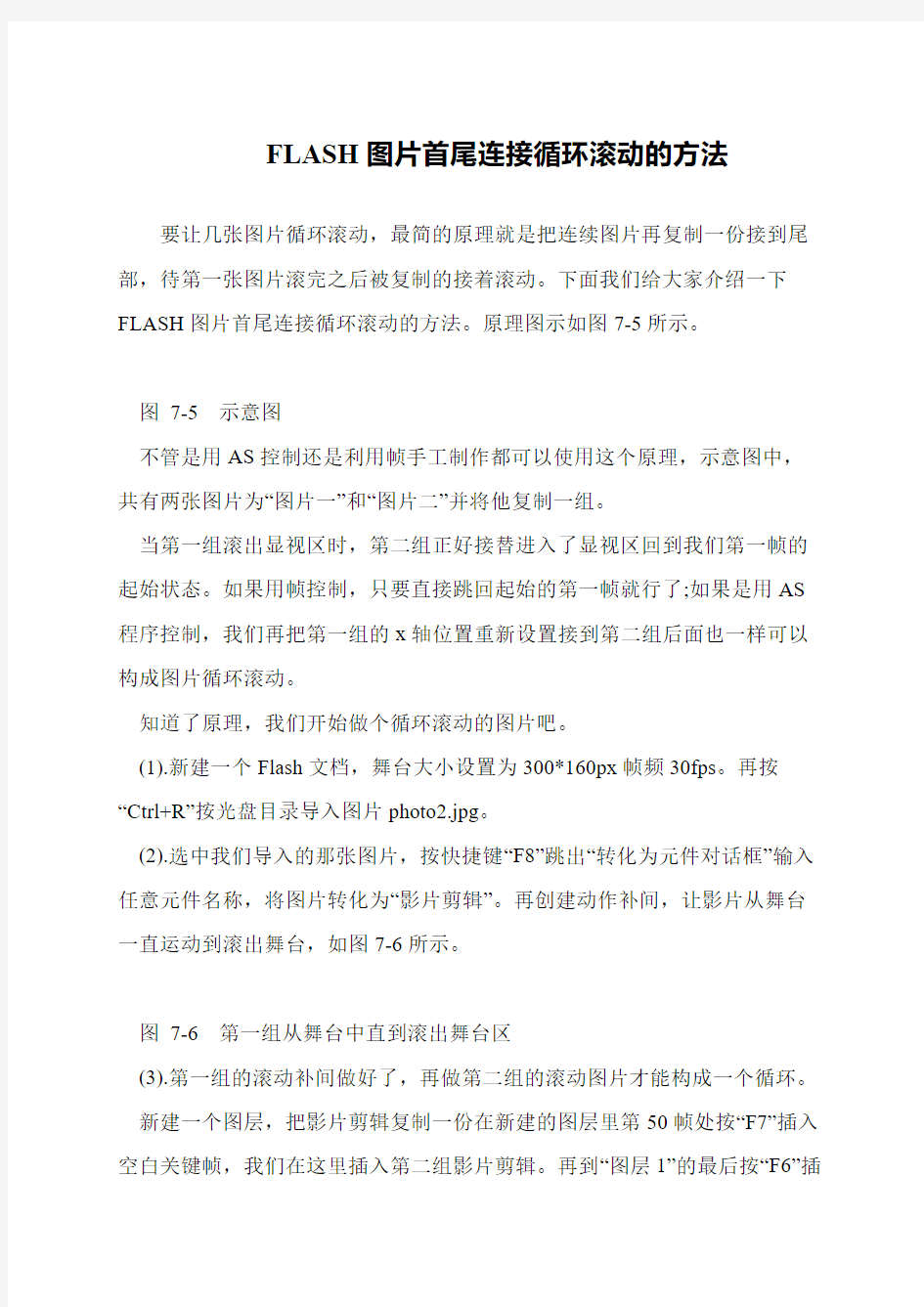
FLASH图片首尾连接循环滚动的方法
要让几张图片循环滚动,最简的原理就是把连续图片再复制一份接到尾部,待第一张图片滚完之后被复制的接着滚动。下面我们给大家介绍一下FLASH图片首尾连接循环滚动的方法。原理图示如图7-5所示。
?
?图7-5 示意图
?不管是用AS控制还是利用帧手工制作都可以使用这个原理,示意图中,共有两张图片为“图片一”和“图片二”并将他复制一组。
?当第一组滚出显视区时,第二组正好接替进入了显视区回到我们第一帧的起始状态。如果用帧控制,只要直接跳回起始的第一帧就行了;如果是用AS 程序控制,我们再把第一组的x轴位置重新设置接到第二组后面也一样可以构成图片循环滚动。
?知道了原理,我们开始做个循环滚动的图片吧。
?(1).新建一个Flash文档,舞台大小设置为300*160px帧频30fps。再按“Ctrl+R”按光盘目录导入图片photo2.jpg。
?(2).选中我们导入的那张图片,按快捷键“F8”跳出“转化为元件对话框”输入任意元件名称,将图片转化为“影片剪辑”。再创建动作补间,让影片从舞台一直运动到滚出舞台,如图7-6所示。
?
?图7-6 第一组从舞台中直到滚出舞台区
?(3).第一组的滚动补间做好了,再做第二组的滚动图片才能构成一个循环。?新建一个图层,把影片剪辑复制一份在新建的图层里第50帧处按“F7”插入空白关键帧,我们在这里插入第二组影片剪辑。再到“图层1”的最后按“F6”插
WPS演示中图片的无限循环设置 之一 滚动图片
WPS演示中图片的无限循环设置之一滚动图片 贡献者:0421日期:2011-06-06 阅读:1039 相关标签:wps2010wpp2010演示文稿动画设置 图片的无限循环设置之一滚动图片 论坛会员aurora提出一个问题:如把走马灯作为首页篇,如何实现让他实现无限循环…… 插入图片 依次单击“插入”--“图片”--“来自文件”命令,
图- 1 在打开的“插入图片”对话框,通过按住Ctrl加鼠标单击,选中需要插入的图片,单击“打开”命令按钮。 图- 2 选中插入的十二张生肖图片,双击,进入“设置对象格式”对话框,单击“尺寸”标签,设置高度为3厘米,宽度为4厘米,如图所示,单击“确定”按钮完成设置。
图- 3 通过鼠标拖动,调节十二张生肖正确顺序。 图- 4 每张图片宽度为4cm,12张宽度为48cm,因此第一张鼠的图片位置水平为 25.4cm-48cm=-22.6cm。 双击第一张鼠的图片,进入“设置对象格式”对话框,单击“位置”标签,设置水平为-22.6厘米,如图所示,单击“确定”按钮完成设置。
图- 5 第十二张猪的图片位置水平为25.4cm-4cm=21.4cm 双击十二张猪的图片,进入“设置对象格式”对话框,单击“位置”标签,设置水平为21.4厘米,如图所示,单击“确定”按钮完成设置。
图- 6 单击“显示比例”后的下拉按钮选择比例为50%, 图- 7
这样设置是为了能看清全部的图片,通过按住Ctrl加鼠标单击,选中插入的十二张图片,依次单击“绘图”-“对齐和分布”-“等端对齐”,同理依次单击“绘图”-“对齐和分布”-“横向分布”。 图- 8 右击选中的十二张图片,选择快捷菜单中“组合”子菜单中的“组合”命令,把十二张图片组合成一个整体。
Flash 8 形状补间动画详解及实例
形状补间动画是Flash中非常重要的表现手法之一,运用它,你可以变幻出各种奇妙的不可思议的变形效果。 本节从形状补间动画基本概念入手,带你认识形状补间动画在时间帧上的表现,了解补间动画的创建方法,学会应用“形状提示”让图形的形变自然流畅,最后,提供了二个实例练手,帮助你更深地理解形状补间动画。 1.形状补间动画的概念 (1)形状补间动画的概念 在Flash的时间帧面板上,在一个时间点(关键帧)绘制一个形状,然后在另一个时间点(关键帧)更改该形状或绘制另一个形状,Flash 根据二者之间的帧的值或形状来创建的动画被称为“形状补间动画”。 (2)构成形状补间动画的元素 形状补间动画可以实现两个图形之间颜色、形状、大小、位置的相互变化,其变形的灵活性介于逐帧动画和动作补间动画二者之间,使用的元素多为用鼠标或压感笔绘制出的形状,如果使用图形元件、按钮、文字,则必先“打散”再变形。 (3)形状补间动画在时间帧面板上的表现 形状补间动画建好后,时间帧面板的背景色变为淡绿色,在起始帧和结束帧之间有一个长长的箭头,如图3-3-1所示。 图3-3-1 形状补间动画在时间帧面板上的标记 (4)创建形状补间动画的方法 在时间轴面板上动画开始播放的地方创建或选择一个关键帧并设置要开始变形的形状,一般一帧中以一个对象为好,在动画结束处创建或选择一个关键帧并设置要变成的形状,再单击开始帧,在【属性】面板上单击【补间】旁边的小三角,在弹出的菜单中选择【形状】,此时,时间轴上的变化如图3-3-1所示,一个形状补间动画就创建完毕。 2.认识形状补间动画的属性面板 Flash的【属性】面板随鼠标选定的对象不同而发生相应的变化。当我们建立了一个形状补间动画后,点击时间帧,【属性】面板如图3-3-2所示。
flash_as3.0_常用代码_珍藏版
1.全屏播放 fscommand("fullscreen",true); 2.打开时全屏,在该帧停止 fscommand("fullscreen",true); stop(); 3.跳帧播放(从第几针开始播放后) on (press) { gotoAndPlay(?); } 4.点击时开始播放 on (press) { play(); } 5.退出语句 如果是FLASH自带的控件on (click){ fscommand("quit",""); } 自已做的按钮on (release){ fscommand("quit",""); } 6、当鼠标滑过影片剪辑时,停止播放时间轴。 on (rollOver) { _root.stop(); } 7、当在影片剪辑上按下鼠标时,停止播放影片剪辑。 on (press) { stop(); } 8、当影片剪辑上松开鼠标时,播放影片剪辑。 on (release) { play(); } 9、当鼠标滑离影片剪辑时,播放当前时间轴。 on (rollOut) { _root.play(); } 10、Goto:跳到一个指定的帧(Frame) Scene: 指定Scene Frame:Number,Label,Expression,Next Frame,Previous Frame 可以选择Frame 的编号,标号,通过表达式,下一帧,前一帧
Expression: 定义表达式 Control:Go to and Play,Go to and Stop通过选择这个项目来确定到达指定的帧以后是继续播放还是停止 例子: Go to and Play (1)跳到第一帧播放 Go to Next Frame跳到下一帧播放 Go to and Stop ("intro")跳到标号为intro 的帧播 11、Play:播放 Stop:停止 Toggle High Quality:切换画面的细节程度 Stop All Sounds:停止所有声音 Get URL:打开指定的网址 URL: 网址 Windows:_self,_blank,_parent,_top打开网址时使用的目标 Variables on’t Send,Send use GET,Send use POST变量的传递方式 例子: Get URL ("next.asp", window="_blank", vars=POST)在新窗口中打开next.asp,并且传递参数 12、FScommand:调用命令 Command: 命令 Arguments: 参数 For standalone player:fullscreen,allowscale,showmenu,exec,quit 播放器使用的固定命令和参数 例子: FS Command ("fullscreen", "true")设置全屏幕播放 13、Load/Unload Movie:调入/释放外部的影片 Action:Load movie into location,Unload movie from location,Load variables into location: 可以选择是否调入新影片,释放已经调入的影片,调入变量 URL:影片的网址 Location:Level,Target: 调入的层,或者是某一目标对象的位置 Variables on’t Send,Send use GET,Send use POST: 变量的传递方式
Flash 补间形状、补间动画、传统补间的主要区别
Flash 补间形状、补间动画、传统补间的主要区别(2015-04-19 15:14:46) 注意:
在Flash中,补间形状(形状(变形)动画)只能针对矢量图形进行,也就是说,进行变形动画的首、尾关键帧上的图形应该都是矢量图形, 矢量图形的特征是:在图形对象被选定时,对象上面会出现白色均匀的小点。利用工具箱中的直线、椭圆、矩形、刷子、铅笔等工具绘制的图形,都是矢量图形。 在Flash中,传统补间(动作(动画)补间动画)只能针对非矢量图形进行,也就是说,进行运动动画的首、尾关键帧上的图形都不能是矢量图形,它们可以是组合图形、文字对象、元件的实例、被转换为“元件”的外界导入图片等。转为元件能修改的属性参数比较多,因此在上表对象中统一为元件。 非矢量图形的特征是:在图形对象被选定时,对象四周会出现蓝色或灰色的外框。利用工具箱中的文字工具建立的文字对象就不是矢量图形,将矢量图形组合起来后,可得到组合图形,将库中的元件拖曳到舞台上,可得到该元件的实例。 滤镜:图形效果,可以为文本、按钮和影片剪辑增添有趣的滤镜视觉效果。使用补间动画可让应用的滤镜动起来。 遮罩层的应用 1. 建立各图层中对象:可先建欲作被遮罩图层再建欲作遮罩图层 2欲作遮罩图层在上,图即为通透区欲作被遮罩图层在下 2. 效果制作:其中一层做动画设计等 3. 将欲作遮罩图层(现为普通图层)转为遮罩层:快捷菜单中转。欲看效果将两图层锁住 引导层与运动引导层的区别:
引导层的应用 引导层起到辅助其他图层静态对象定位的作用。单独使用(无须使用被引导层),引导层上的内容不会输出(即不显示在发布的SWF 文件中),性质和辅助线差不多。 为了在绘画时帮助对齐对象,可创建引导层,然后将其它图层上的对象与在引导层上创建的对象对齐。引导层不会导出,因此不会显示在发布的SWF 文件中。任何图层都可以作为引导层。图层名称左侧的辅助线图标表明该层是引导层。 运动引导层的应用 要控制传统补间动画图层(即被引导图层)中的对象的移动,可使用运动引导层。 1. 建被引导图层:建内容及动画。 2内容可以使用影片剪辑、图形元件、按钮、文字等,但不能应用形状(矢量图)2最常用的动画形式是动作(动画)补间动画 2被引导图层可为多个 2. 建运动引导层: 2内容可以是用钢笔、铅笔、线条、椭圆工具、矩形工具或画笔工具等绘制出的线段。 2导出影片中此层不可见 3. 附着:在被引导图层动画开始和结束的关键帧上,让元件的注册点(选中元件上的带十字圆)对准运动引导层线段的开始和结束的端点 注意:
flash动画代码中的flash动作代码大全
flash动画代码中的flash动作代码大全 一、几种Action命令 1.影片的播放与停止: Play( );//播放命令 stop( );//停止命令 2.改变Frame流向命令 gotoAndPlay(frame) //跳到指定的画面并连续播放。 gotoAndStop(frame) //跳到指定的画面并停止播放。 gotAndplay(“场景名称”,frame)//跳到指定场景帧并连续播放。 gotoAndStop(“场景名称:,frlme)//跳到指定场景帧并停止播放。 nextFrame( );//跳到下一帧播放; PrevPrame( );//跳到上一帧播放。 3.控制影片剪辑的播放与停止:tellTarget命令 如:tellTarget(“C1”) {gotoAndStop(2);}//跳影片剪辑实例C1的第2帧并停止。 二、几种功能元件的制作方法 1.计时器的制作 单击菜单Insert/new symbol,在弹出的对话框中输入插入的符号名称(如:计时器),确定后选择文字工具,属性为动态(Dynamic text),在第一帧中画两个文本框。分别设置变量名为munite和timer,在两个文本框之间画一个形如冒号的圆点(这两个圆点可以做成一个符号,类型为电影片段,每秒闪动一次.然后拖入到两文本框之间。在第二帧插入帧。在第一帧输入动作脚本(Action)如下: //设置时间的初值 if(!started) { start_time=getTimer(); started=true; timer=0; i=o; munite=0; } x=getTimer()-start_time;//计算时间的变化 x=int(x/1000); //时间的单位为1000分之一秒 y=x-60*i if (y>59) {i=i+1;munite=munite+1 timer=timer+1: } else {timer=y} 该符号制作完毕后。将其拖入主场景中即可。 2.智能判断选择题,并作正误提示 单击菜单Insert/new symbo1,在弹出的对话框中输入插入的符名称。如:“对错提示”。 符号类型为“电影片段”。在第一帧输入文本“在括号内输入答案,按enrer键确定“在 该帧上输入动作脚本: _root.flah=false;_root.ans=" ";gotoAndStop(1);在第16帧插入空关键帧。在该帧上 画一个形如“x”的图或输入文本“x”,在第30帧插入关键帧,帧AAction为_root.ans=" ":gotoAndStop(31);在第31帧插人空白关键帧,在该帧上输人静态文本“请重作,按e nter键确定。“在该帧输入脚本:“stop();”至此,该符号制作主或:例如:
Javascript实现图片不间断滚动的代码
这篇文章主要分享一段js图片不间断滚动的代码,蛮优秀的,需要的朋友可以参考下。 <!DOCTYPE html PUBLIC "-//W3C//DTD XHTML 1.0 Strict//EN" "https://www.360docs.net/doc/b81327373.html,/TR/xhtml1/DTD/xhtml1-strict.dtd"> <html xmlns="https://www.360docs.net/doc/b81327373.html,/1999/xhtml"> <head> <meta http-equiv="Content-Type" content="text/html; charset=gb2312"/> <title>滚动测试</title> <script type="text/javascript"> /** * @para obj 目标对象如:demo,deml1,demo2 中的"demo" 可任意,只要不重复 * * @para speed 滚动速度越大越慢 * * @para direction 滚动方向包括:left,right,down,up * * @para objWidth 总可见区域宽度 * * @para objHeight 总可见区域高度 * * @para filePath 存放滚动图片的路径(如果是自动获取文件夹里的图片滚动) * * @para contentById 对某id为contentById下的内容进行滚动此滚动与filePath不能共存请注意 * * @para 用法实例scrollObject("res",50,"up",470,200,"","resource") 对contentById(resource)下内容进行滚动 * * @para 用法实例scrollObject("res",50,"up",470,200,"d:\\images\\","") 对filePath(images)下内容自动获取并进行滚动,目前只支持ie */ var $ =function(id){return document.getElementById(id)} // 滚动 function scrollObject(obj,speed,direction,objWidth,objHeight,filePath,contentById) { // 执行初始化 if(direction=="up"||direction=="down") document.write(UDStructure()); else document.write(LRStructure()); var demo = $(obj);
动画补间和形状补间有什么区别
一、图形有二种类型:矢量图形和位图图形; (1)矢量图形:文件体积小,是由一个个单独的点构成,每个点都有各自的属性,如位置、颜色等,矢量图形放大后不失真、无马蹇克、不会产生模糊和锯齿。 而矢量图像属于描述性,以线段和计算公式作为记录的对象。而矢量图像是根据放大后的坐标重新生成图像,不会产生模糊和锯齿。)为什么矢量图像“饱经风霜”却依旧“面不改色”呢?这就是因为前面说过的矢量图像的特点:通过记忆线段的坐标来记录图像。 图像放大缩小的同时坐标也放大缩小,而各个坐标之间的相对位置并没有改变。然后根据改动后的坐标重新生成图像。因此无论放大多少都不会失真。矢量图则损失相对较少,矢量图更多的用于工程作图中.比如说ACD. (2)位图图形:就是以无数的色彩点组成的点阵图案,当你无限放大时你会看到一块一块的像素色块,效果会失真。位图,也叫做点阵图,删格图象,像素图,简单的说,就是最小单位由象素构成的图,缩放会失真。 位图由像素组成.而失量图由失量线组成,再有的区别就是.位图可以表现的色彩比较多. 而位图更多的应用在作图中.比如PS 二、补间动画有二种:动画补间和形状补间 什么是FLASH形状补间动画? 形状补间:是由一个物体到另一个物体间的变化过程,像由三角形变成四方形等。时间轴上形状补间是淡绿色底加一个黑色箭头组成的。 在时间面板上,我们在一个关键帧上面绘制一个图形,然后在另一个关键帧上绘制一个图形或者是将开始一个图形的形状进行改变,FLASH两个关键帧之间的形状或者是值的改变的动画就叫做形状补间动画。 (一).形状补间动画规则:FLASH中形状补间动画只能对矢量图形进行,制作形状补间动画时,首尾关键帧上的图形都应该是矢量图形,有大小,移动,颜色,透明度,旋转属性可以改变。除此之外,还多了一个外形的变化(比如说方形变为圆形,就只能用形状动画,动画补间是做不出来这种效果的。 2.矢量图形的特征是:图形对象被选中时,对象上面会出现白色的均匀的小点。 3.矢量图形来源: 1)利用工具箱中的直线、椭园、矩形、刷子、铅笔等工具绘制的图形
flash-动画代码中的flash动作代码大全
flash 动画代码中的flash动作代码大全flash动画代码中的flash动作代码大全 一、外部调用swf 代码 on (release) { loadMovieNum("service.swf", 1); } 二、音乐代码外部调用数据loadVariablesNum("about.txt", 0); https://www.360docs.net/doc/b81327373.html,eCodepage = true;//中文 音乐加入 mySound = new Sound(); mySound.attachSound("1"); mySound.start(); 关闭指定音乐 mySound.stop("1"); 外部调用音乐 mySound=new Sound(); mySound.loadSound("music.mp3",true); mySound.start(0,100) 关闭音乐 mySound.stop(); 三、flash动画代码中的flash动作代码大全 链接场景: on (release) { gotoAndStop("猫的历史",1); } 外部调用 on (release) { loadmovienum("a.swf",1) } 清空文本框 _root.text="" On(Release)
Set Variable:"input" = "" Set Variable:"output" = "" End On 轻松实现Flash的全屏播放flash动画代码中的flash动作代码大全 许多人都看过这样的效果:把光盘放入光驱后,光盘自动运行,接着便是一段Flash制作的开 场动画,动画是全屏播放的,且右键点击无效,动画播放结束后,出现“关闭”按钮,单击该按 钮后,全屏动画关闭。 其实上面提到的全屏播放以及取消右键菜单等效果都是靠Fscommand指令在发挥作用。Fscommand指令主要是用来控制Flash影片播放器的,但也可以用来打开其它的应用程序。Fscommand指令只有在Flash影片播放器执行时才有效(.swf和.exe),在Flash制作过程中,按“Ctrl+Enter”预览动画,以及把动画发布成网页文件时,此指令无法发挥它的功能 。 Fscommand指令使用的语法是:Fscommand("command","arguments") Command是指令的相关命令,arguments是命令的参数。 下面我们就来讲讲如何通过Fscommand指令来实现全屏播放、取消Flash播放时的右键 菜单以及关闭Flash动画。 1、全屏播放Flash “Fullscreen”是全屏的意思,在默认的情况下,Flash动画不是以全屏播放(false ),如果需要让动画以全屏状态播放,就必须把Fullscreen命令设置为True,写为:Fscommand ("Fullscreen","True"); 根据需要,我们可以把它写到帧、按钮、MC(Movie Clip)中。 2、取消右键菜单 Showmenu命令是用来设置是(True)否(false)显示Flash动画播放器的快捷菜单的 全部指令,即右击鼠标时弹出的菜单,默认为True,如果要取消弹出的菜单,必须在第一 帧这样设置: Fscommand ("showmenu","false"); 3、关闭动画 quit命令是用来关闭播放器的.swf和.exe文件,该命令没有参数,写为: fscommand ("quit"); 如果你想在flash动画结束时出现一个关闭动画的按钮,可以按下面的步骤做。 执行“Insert”下的“New Symbol”(或按Ctrl+F8),在弹出的窗口中选Button,然 后制作一个简单的按钮,回到场景中,选中最后一帧,从“Library”中把刚刚建立的按钮 拖到场景中,因为该按钮在动画的最后才显示。
div实现向左右无缝滚动图片效果(跑马灯)
div实现向左右无缝滚动图片效果(跑马灯) div+css学习笔记22(用div实现向左无缝滚动图片效果)JavaScript实现走马灯效果[无缝连接、循环滚动] 无缝跑马灯效果以下代码在IE6、Firefox+Win2k环境下测试通过网页走马灯连续循环滚动废话少说,代码贴出来:<div id="imgmarquee" style="OVERFLOW: hidden; WIDTH: 580px; align: left; background-color:#0099CC;"> <div style="width:1200px"><!--id="marquePic1"里面的宽度一定要大于id="imgmarquee"的宽度才能看到效果 width:600px;>WIDTH: 580px;大的div宽度要为span的两倍才可以,不然会换行width:1200px zdz的作品,流风的作品--> <span id="marquePic1" style="width:600px; background-color:#990033;"> <img src="../images/dialog/4.gif" /> <img src="../images/dialog/4.gif" /> <img src="../images/dialog/4.gif" /> <img src="../images/dialog/4.gif" /> <img src="../images/dialog/4.gif" /> <img src="../images/dialog/4.gif" /> <img src="../images/dialog/4.gif" /> <img src="../images/dialog/4.gif" /> </span>
滚动图片制作方法
滚动图片制作方法 代码如下: 代码说明: 1)、direction=right 是移动的方向,可以更改为如下方向。 上:up 下:down 左:right 右:left scrollamount=5 是向下(上、左、右)移动速度,可以调整,一般设置在1-5的范围内比较好. 2)、大家也可以把代码合起来用,设置成上和下对应,或者左右对应的形式。 3)、代码中的图片可以设置成多张,形成连续的滚动效果。 代码如下: 4)、滚动图片制作成功后,可以用定位代码使之定位在博客页面的任意位置,也可同时加入随屏滚动代码,在拉动滚动条的同时,随滚动条的移动而移动,在页面的相对位置不变。 ——定位在页面固定位置 代码如下:
定位坐标RIGHT: 300px和TOP: 100px分别表示距离屏幕右边缘和上边缘的的距离,其具体数值可根据实际需求而定。flash动作命令大全Flash动作命令大全 外部调用swf on (release) { loadMovieNum("service.swf", 1); } 外部调用数据 loadVariablesNum("about.txt", 0); https://www.360docs.net/doc/b81327373.html,eCodepage = true;//中文 音乐加入 mySound = new Sound(); mySound.attachSound("1"); mySound.start(); 关闭指定音乐 mySound.stop("1"); 外部调用音乐 mySound=new Sound(); mySound.loadSound("music.mp3",true); mySound.start(0,100) 关闭音乐 mySound.stop(); 链接场景: on (release) { gotoAndStop("猫的历史",1); } 清空文本框 _root.text="" On(Release) Set Variable:"input" = "" Set Variable:"output" = "" End On 轻松实现Flash的全屏播放 许多人都看过这样的效果:把光盘放入光驱后,光盘自动运行,接着便是一段Flash制 作的开场动画,动画是全屏播放的,且右键点击无效,动画播放结束后,出现“关闭”按钮,单击该按钮后,全屏动画关闭。 其实上面提到的全屏播放以及取消右键菜单等效果都是靠Fscommand指令在发挥作用。Fscommand指令主要是用来控制Flash影片播放器的,但也可以用来打开其它的应用程序。Fscommand指令只有在Flash影片播放器执行时才有效(.swf和.exe),在Flash制作过程中,按“Ctrl+Enter”预览动画,以及把动画发布成网页文件时,此指令无法发挥它的功能。Fscommand指令使用的语法是:Fscommand("command","arguments") Command是指令的相关命令,arguments是命令的参数。 下面我们就来讲讲如何通过Fscommand指令来实现全屏播放、取消Flash播放时的右键 菜单以及关闭Flash动画。 1、全屏播放Flash flash使用代码大全外部调用swf on (release) { loadMovieNum("", 1); } 外部调用数据 loadVariablesNum("", 0); = true;wf和.exe),在Flash制作过程中,按“Ctrl+Enter”预览动画,以及把动画发布成网页文件时,此指令无法发挥它的功能。 Fscommand指令使用的语法是:Fscommand("command","arguments") Command是指令的相关命令,arguments是命令的参数。 下面我们就来讲讲如何通过Fscommand指令来实现全屏播放、取消Flash播放时的右键菜单以及关闭Flash动画。 1、全屏播放Flash “Fullscreen”是全屏的意思,在默认的情况下,Flash动画不是以全屏播放(false ),如果需要让动画以全屏状态播放,就必须把Fullscreen命令设置为True,写为:Fscommand ("Fullscreen","True"); 根据需要,我们可以把它写到帧、按钮、MC(Movie Clip)中。 2、取消右键菜单 Showmenu命令是用来设置是(True)否(false)显示Flash动画播放器的快捷菜单的全部指令,即右击鼠标时弹出的菜单,默认为True,如果要取消弹出的菜单,必须在第一帧这样设置: Fscommand ("showmenu","false"); 3、关闭动画 quit命令是用来关闭播放器的.swf和.exe文件,该命令没有参数,写为: fscommand ("quit"); 如果你想在flash动画结束时出现一个关闭动画的按钮,可以按下面的步骤做。 执行“Insert”下的“New Symbol”(或按Ctrl+F8),在弹出的窗口中选Button,然后制作一个简单的按钮,回到场景中,选中最后一帧,从“Library”中把刚刚建立的按钮拖到场景中,因为该按钮在动画的最后才显示。 给按钮写上如下代码,则实现按下按钮即关闭flash动画。 on (release) { fscommand ("quit"); } 一、几种Action命令 第二课 创建补间动画第二课创建补间动画 Flash除了可以创建逐帧动画外,还可以创建补间动画。补间动画又包括形状补间动画和动作补间动画。本课安排了制作“魔幻变形”的动画和制作“孩子捕蝴蝶”的动画两个活动,通过这两个活动,使学生掌握形状补间动画和动作补间动画的制作过程和方法。 1.了解形状补间动画: “形状补间动画”是补间动画的一种。在改变一个矢量图形的形状、颜色、位置,或一个矢量图变形成为另一个矢量图的过程中,可以使用形状补间动画。在形状补间动画中,只需创建起始和结束两个关键帧,中间帧则由Flash通过计算机自动完成。在创建形状补间动画时,如果需要对组、实例或位图图像应用形状补间,则必须首先将这些元素进行分离,如果对文本应用于形状补间,则必须首先将文本进行两次分离(有的中文版译为“打散”)处理,使其转换成矢量图。 2.绘制图形——混色器面板的使用: 在第一课中,初步训练了图形的绘制,能够给绘制的图形填充纯色,如果想要填充线性或者放射状颜色,必须懂得混色器面板的使用。关于混色器面板的使用在阅读参考资料“使用“混色器”控制面板设置笔触颜色和填充样式”。3.创建形状补间动画: 在时间轴面板上动画开始播放的地方创建一个空白关键帧或选择一个关键帧并绘制图形,一般一帧中以一个对象为好,在动画结束处创建或选择一个关键帧并绘制另外的图形,再单击开始帧,在“属性”面板上单击“补间”旁边的小三角,在弹出的菜单中选择“形状”,此时,可以看到时间轴上发生了变化——淡绿色背景和箭头,一个形状补间动画即创建完成。如果出现虚线,看看前后两个关键帧上是否存在非矢量图或别的元素,将其删除即可。 4.使用“形状提示” 制作形状补间动画时,有时两个图形变化差异比较大,使用“添加形状提示”会改变这一情况。在“起始形状”和“结束形状”中添加相对应的“参考点”,使Flash在计算变形过渡时依一定的规则进行,从而较有效地控制变形过程。 网页设计HTML图片滚动代码[HTML代码]会移动的文字(Marquee) Marquee标记用于在可用浏览区域中滚动文本。这个标记只适用于 IE3以后的版的浏览器。 格式: 属性: ALIGN:用于按设定的值对齐滚动的文本。ALIGN可以设 定的值有:LEFT,CENTER,RIGHT,TOP,BOTTOM。此属性不 是必须使用的。 例: BEHAVIOR:可以在页面上一旦出现文本时让浏览器按照设定的方法来处理文本。如果设定的方法是SLIDE,那么文本就移动到文档上,并停留在页边距上。如果设定为ALTERNATE,则文本从一边移动到另一边。如果设定为SCROLL,文本将在页面上反复滚动。本属性不是必须使用的。可以设定的值有:SILIDE, ALTERNATE,SCROLL。 例: BGCOLOR:用于设定字幕的背景颜色。背景颜色可用 RGB、16进制值的格式或颜色名称来设定。 例: Flash常用代码大全Flash常用代码大全 1、用命令载入一个动画,我需要确定载入动画在画面中的位置,用什么语言来设置? 例如载入名为dd.swf的动画,我要确定这个动画的中心位置在(205,250),该怎么设置? 在要加载动画的那钟加入 loadMovie("dd.swf", "a"); a._x=205; a._y=250; 你得先做一个空的MC起名叫"a",导入时,在右下角也起名为a 2、用flash 做那种弹出的小窗口 分两步: 给flash中的按钮加入如下action: on (release) { getURL ("javascript:MM_openBrWindow('newweb.htm','','width=600,height=100')"); } 在HTML页面的...之间加入下面的javascript代码. 3、如何使得flash一打开就是全屏? fscommand("fullscreen",true) 如何不能使用右键? fscommand ("showmenu", "false"); 4、当鼠标经过时动画播放到某处 on (rollover) { gotoAndPlay(10); } 当鼠标按下时动画播放到某处 on (release) { gotoAndPlay(1); } 5、播完动画后自动跳到某网页 getURL("siteindex.htm", _self); 6、设为首页 on (release) { getURL("javascript:void(document.links.style.behavior='url(#default#homepage)');v oid document.links.setHomePage ('https://www.360docs.net/doc/b81327373.html,/')", "_self", "POST"); } 注意要将网页中的flash的ID号命名为"links" Flash8形状补间动画详解及实例Flash8形状补间动画详解及实例 Flash8形状补间动画详解及实例 2010-01-21 17:25:02| 分类:flash技法教程| 标签:|字号大中小订阅 本文引用自迎春《Flash8形状补间动画详解及实例》 引用 迎春的Flash8形状补间动画详解及实例 1.形状补间动画的概念 (1)形状补间动画的概念 在Flash的时间帧面板上,在一个时间点(关键帧)绘制一个形状,然后在另一个时间点(关键帧)更改该形状或绘制另一个形状,Flash 根据二者之间的帧的值或形状来创建的动画被称为“形状补间动画”。 (2)构成形状补间动画的元素 形状补间动画可以实现两个图形之间颜色、形状、大小、位置的相互变化,其变形的灵活性介于逐帧动画和动作补间动画二者之间,使用的元素多为用鼠标或压感笔绘制出的形状,如果使用图形元件、按钮、文字,则必先“打散”再变形。 (3)形状补间动画在时间帧面板上的表现 形状补间动画建好后,时间帧面板的背景色变为淡绿色,在起始帧和结束帧之间有一个长长的箭头,如图3-3-1所示。 图3-3-1 形状补间动画在时间帧面板上的标记 (4)创建形状补间动画的方法 在时间轴面板上动画开始播放的地方创建或选择一个关键帧并设置要开始变形的形状,一般一帧中以一个对象为好,在动画结束处创建或选择一个关键帧并设置要变成的形状,再单击开始帧,在【属性】面板上单击【补间】旁边的小三角,在弹出的菜单中选择【形状】,此时,时间轴上的变化如图3-3-1所示,一个形状补间动画就创建完毕。2.认识形状补间动画的属性面板 Flash的【属性】面板随鼠标选定的对象不同而发生相应的变化。当我们建立了一个形状补间动画后,点击时间帧,【属性】面板如图3-3-2所示。 图3-3-2 形状补间动画【属性】面板 形状补间动画的【属性】面板上只有二个参数: (1)“简单”选项 在“0”边有个滑动拉杆按钮,单击后上下 网页设计之图片滚动特效图片移动特效———图片水平向左循环移动 : 让网页文字动起来 Marquee标签滚动文本。格式如下: 属性: ALIGN:用于按设定的值对齐滚动的文本。ALIGN可以设定的值有:LEFT,CENTER,RIGHT,TOP,BOTTOM。此属性不 是必须使用的。 例: BEHAVIOR:可以在页面上一旦出现文本时让浏览器按照设定的方法来处理文本。如果设定的方法是SLIDE,那么文本就移动到文档上,并停留在页边距上。如果设定为ALTERNATE,则文本从一边移动到另一边。如果设定为SCROLL,文本将在页面上反复滚动。本属性不是必须使用的。可以设定的值有:SILIDE, ALTERNATE,SCROLL。 例: 动到另一边 BGCOLOR:用于设定文字的背景颜色。背景颜色可用 RGB、16进制值的格式或颜色名称来设定。 例: DIRECTION:用于设定文本滚动的方向,可以设定的值有:LEFT,RIGHT。此属性不是必须使用的。 例: HEIGHT:用于设定滚动文字的高度,高度可用像素或可视页面的百 从左到右不断循环滚动的广告图片从左到右不断循环滚动的广告图片 |
